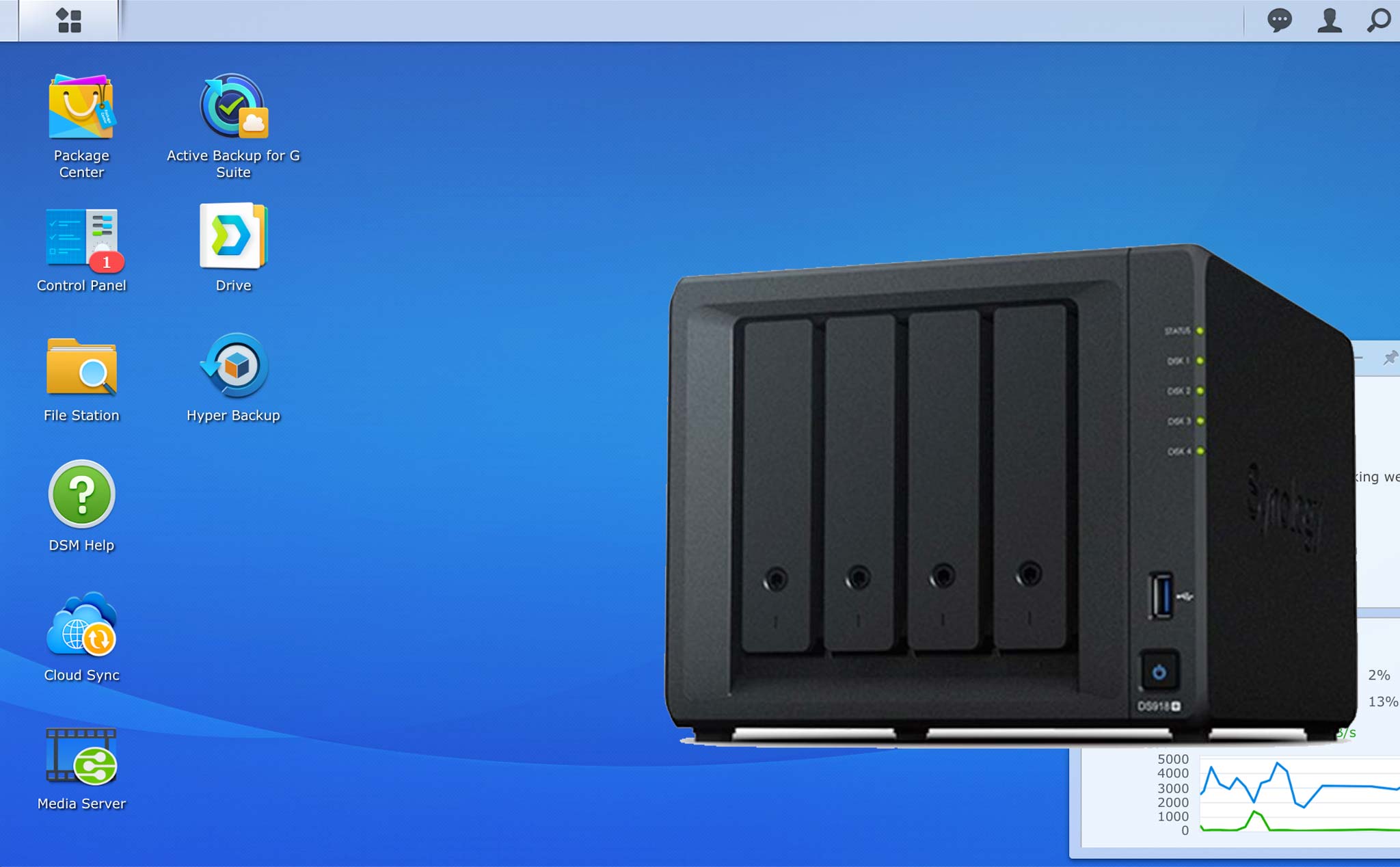 Synology hướng đến người dùng doanh nghiệp hoặc nhóm làm việc có yêu cầu cao về dữ liệu được sao lưu. Việc phục hồi dữ liệu khi hư ổ cứng chỉ là một phần nhỏ trong việc sao lưu dữ liệu, quan trọng hơn là bạn muốn những dữ liệu liên tục được sao lưu để khi cần có thể phục hồi sử dụng ngay lập tức. Tất nhiên ngoài sức mạnh phần cứng bên trong NAS thì ứng dụng trên hệ điều hành Synology DSM 6.2 sẽ giúp thực hiện những đòi hỏi từ phía người dùng.
Synology hướng đến người dùng doanh nghiệp hoặc nhóm làm việc có yêu cầu cao về dữ liệu được sao lưu. Việc phục hồi dữ liệu khi hư ổ cứng chỉ là một phần nhỏ trong việc sao lưu dữ liệu, quan trọng hơn là bạn muốn những dữ liệu liên tục được sao lưu để khi cần có thể phục hồi sử dụng ngay lập tức. Tất nhiên ngoài sức mạnh phần cứng bên trong NAS thì ứng dụng trên hệ điều hành Synology DSM 6.2 sẽ giúp thực hiện những đòi hỏi từ phía người dùng.
Thiết kế bên ngoài của DS918 vừa vặn để chứa 4 ổ cứng chuẩn 3.5" với kích thước 166 mm x 199 mm x 223 mm và nặng khoảng 2,28 kg chưa bao gồm ổ cứng. Dù là một sản phẩm hướng nhiều đến doanh nghiệp nhưng Synology vẫn thiết kế DS918 với các khay chứa ổ cứng có thể thay đổi nhanh mà không cần dùng đến ốc hay vít. Bạn chỉ đơn giản bật chốt ổ cứng và lôi khay ra để gắn. Vì thế tính an toàn của thiết bị sẽ phụ thuộc vào nơi lắp đặt nó.

Ngoài ra, DS918 có thể mở rộng hai bộ nhớ SSD M.2 NVMe 2280 để làm bộ nhớ đệm, giúp cải thiện hiệu suất hoạt động khi trao đổi dữ liệu, đặc biệt ở những nơi có nhiều người sử dụng để ổn định băng thông.
Tóm tắt những thông số của Synology DS918
 Đo tốc độ thử với 1 ổ Hitachi SATA III 7.200 rpm thông qua LAN 1 Gb. Tốc độ đọc/ghi tuần tự theo công bố tối đa là 225 MB/s và 221 MB/s.
Đo tốc độ thử với 1 ổ Hitachi SATA III 7.200 rpm thông qua LAN 1 Gb. Tốc độ đọc/ghi tuần tự theo công bố tối đa là 225 MB/s và 221 MB/s.
Trong bài viết này, mình không đề cập đến hiệu suất hoạt động của DS918 mà sẽ tập trung tìm hiểu những tính năng sao lưu dữ liệu cho môi trường doanh nghiệp. Đây cũng là những yếu tố làm nên sự khác biệt so với các sản phẩm dành cho người dùng thông thường, dù chạy cùng phiên bản hệ điều hành DSM.

Bắt đầu từ DS218 và hệ điều hành DSM 6.1, Synology đã hỗ trợ hệ thống tập tin Btrfs (B-tree file system) nhằm giải quyết các vấn đề pooling, snapshot, checksum và tích hợp thiết bị mở rộng trong Linux. Khác với hệ thống tập tin Ext4 trước đây, Btrfs dựa trên công nghệ mới Copy on write (COW) có tính ổn định, đáng tin cậy và dễ quản lí hơn.
Các ứng dụng backup chính trên DS918 được đề cập trong bài này bao gồm
Active Backup for G Suite
Trong ứng dụng này, mình thử việc sao lưu tài khoản G Suite (gồm Gmail, dữ liệu lưu trữ Google Drive, danh bạ, lịch làm việc) vào trong NAS. Với thanh backup point, bạn có thể xem lại những lần ổ cứng backup dữ liệu để phục hồi lại trên tài khoản G Suite nếu bị xoá ngoài ý muốn.

Cũng nhờ việc sao lưu về đám mây cá nhân, những dữ liệu từ G Suite dễ dàng được truy cập và tìm kiếm thông qua ứng dụng của Synology. Như vậy khi internet bị gián đoạn, bạn vẫn có thể truy cập vào dữ liệu được lưu offline bên trong ổ NAS. Ngoài ra những dữ liệu Mail, danh bạ, lịch làm việc có thể được xuất ra những định dạng phù hợp, hay tập tin đính kèm trong Mail cũng có thể xuất định dạng Office.

Việc thiết lập để sử dụng Active Backup G Suite hay Microsoft Office 365 sẽ phải trải qua nhiều bước hướng dẫn có sẵn trên website của nhà sản xuất. Bạn chỉ cần có tài khoản quản trị để sử dụng tính năng này, từ đó thiết lập cho những người dùng khác trong hệ thống.
Synology Drive
Sau khi cài đặt ứng dụng Synology Drive trên NAS, bạn sẽ thiết lập thư mục chứa dữ liệu sao lưu với Drive Admin Console. Tiếp đến bạn cần tải về ứng dụng đồng bộ dữ liệu trên máy tính cần sao lưu, hỗ trợ các nền tảng Windows, Mac và Ubuntu.

Khởi động ứng dụng Drive trên máy tính, bạn cần hoàn tất thiết lập để kết nối với NAS. Sau đó chọn thư mục lưu trữ trên NAS và trên PC. Như vậy những dữ liệu bạn cần sao lưu từ máy tính vào NAS sẽ được lưu trên thư mục là SynologyDrive (ví dụ minh hoạ).

Như vậy, tính năng đáng giá của Drive là việc tạo ra nhiều bản lưu trữ (version) trước đó nếu chẳng may bạn có đè dữ liệu mới lên file đã chỉnh sửa trước đó. Nó tương tự như tính năng Revert To Browse All Version trên hệ điều hành macOS.
Hyper Backup
Nếu việc chép từng thư mục ra để backup rất mất thời gian thì Hyper Backup có thể giúp sao lưu NAS đang sử dụng qua một nguồn lưu trữ khác, bao gồm những dịch vụ trực tuyến.

Ở đây mình thử backup DS918 qua một NAS Synology khác. NAS cần lưu dữ liệu backup cần cài ứng dụng Hyper Backup Vault. Ngoài ra bạn có thể backup dữ liệu lên các dịch vụ lưu trữ trực tuyến như Google Drive, DropBox, Amazon Drive... sao lưu ra File Server hay ổ lưu trữ ngoài gắn cổng USB.


Như vậy, tính năng Hyper Backup đem lại lợi ích về việc sao lưu dữ liệu toàn bộ của NAS chính. Từ đó giảm rủi ro bị mất dữ liệu khi hệ thống bị trục trặc hoặc bị tấn công.
Nhìn chung, NAS với hệ điều hành như một hệ thống máy tính có thể giúp bạn thực hiện rất nhiều các công việc liên quan đến dữ liệu. Đối với người dùng thông thường thì NAS hữu ích nhất chính là tạo ra một đám mây cá nhân giúp bạn có thể truy xuất dữ liệu từ mọi nơi. Tất nhiên việc thiết lập một hệ thống NAS chạy theo ý muốn cũng cần phải có sự kiên nhẫn, vọc vạch nếu tự mình khám phá.
Cám ơn Mstar Corp (115 Nguyễn Phi Khanh, Q1) đã hỗ trợ sản phẩm cho bài viết này. Mstar Corp là Service Provider Synology chính hãng, có trung tâm trải nghiệm Synology tại Việt Nam. Anh em có thể đến showroom để trải nghiệm các sản phẩm của họ nhé.
Topics: Công nghệ mới
About Học viện đào tạo trực tuyến
Xinh chào bạn. Tôi là Đinh Anh Tuấn - Thạc sĩ CNTT. Email:
dinhanhtuan68@gmail.com
.
- Nhận đào tạo trực tuyến lập trình dành cho nhà quản lý, kế toán bằng Foxpro, Access 2010, Excel, Macro Excel, Macro Word, chứng chỉ MOS cao cấp, IC3, tiếng anh, phần mềm, phần cứng .
- Nhận thiết kế phần mềm quản lý, Web, Web ứng dụng, quản lý, bán hàng,... Nhận Thiết kế bài giảng điện tử, số hóa tài liệu...
HỌC VIỆN ĐÀO TẠO TRỰC TUYẾN:TẬN TÂM-CHẤT LƯỢNG.
- Nhận đào tạo trực tuyến lập trình dành cho nhà quản lý, kế toán bằng Foxpro, Access 2010, Excel, Macro Excel, Macro Word, chứng chỉ MOS cao cấp, IC3, tiếng anh, phần mềm, phần cứng .
- Nhận thiết kế phần mềm quản lý, Web, Web ứng dụng, quản lý, bán hàng,... Nhận Thiết kế bài giảng điện tử, số hóa tài liệu...
HỌC VIỆN ĐÀO TẠO TRỰC TUYẾN:TẬN TÂM-CHẤT LƯỢNG.
Bài đăng nổi bật
Khóa Đào Tạo Hacker Mũ Trắng
Nhấn vào đây để bắt đầu khóa học Giúp học viên tìm hiểu cơ bản bản chuyên sâu kỹ năng hack website, sever, email, sms, facebook... Khóa...

Tuyển tập hay nhất
Khóa học trực tuyến
Truy cập nhiều nhất
-
Nếu bạn đã từng làm việc trong một dự án ASP.NET MVC thì chắc chẳng còn xa lạ gì với khái niệm Action result mà ASP.NET MVC đã và đang cung...
-
Anki là một phần mềm được thiết kế để giúp bạn ghi nhớ các sự kiện, từ ngữ (chẳng hạn như từ ngữ trong một ngôn ngữ nước ngoài) một cách ...
-
Mục lục bài viết Termux là gì? Cách cài đặt Có thể dùng Termux để Hack không? Cách cài đặt các công cụ hack trên Termux Cài NMAP – Công cụ ...
-
Apple vừa tung hai đoạn video ngắn để quảng cáo cho độ bền và 3 camera trên iPhone 11 Pro . Bạn sẽ thấy là iPhone 11 Pro bị ném nh...
-
Bizagi Modeler được thiết kế để diễn đạt hệ thống ký hiệu mô hình hóa tiến trình nghiệp vụ BPMN theo cấu trúc dự án, tiến tới mục tiêu tăng ...
-
Laptop ngày càng khẳng định được vị thế quan trọng trong cuộc sống của con người hiện đại, song, ít ai biết được rằng, nh...
-
Trước đây, khi nói tới cơ sở dữ liệu ví dụ của Microsoft chúng ta sẽ nghĩ ngay tới CSDL Northwind , tuy nhiên từ khi giới thiệu SQL Server...
-
Câu hỏi và đáp án Câu 1. Địa chỉ IP có độ dài bao nhiêu bit và được phân thành bao nhiêu lớp? a. 32 bit, 4 lớp (A, B,C,D) ...
-
Diễn viên JAV Shigeo Tokuda cho rằng tuổi tác không hoàn toàn là vấn đề, xứng đáng danh hiệu "Made in Japan- gần 90 năm vẫn chạy tốt...
-
Bạn đã bao giờ phải tìm danh sách các file khi biết tên file của các nó; nếu bạn cần xử lý tình huống như vậy hãy sử dụng công cụ SearchMyF...
Tin công nghệ
Download
Danh mục bài viết
- 3ds Max
- access
- Adobe Illustrator
- AI
- android
- Articulate Storyline
- autoit
- Bài thuốc
- Cây xanh
- Cây xanh trong nhà
- CI Framework
- Clip ca nhạc
- Công nghệ Mobile
- Công nghệ mới
- Công nghệ số
- css
- DotnetNuke
- Download
- Đào tạo CorelDraw chuyên nghiệp
- Đào tạo photoshop chuyên nghiệp
- Định hướng lập trình
- Đọc sách
- excel
- Foxpro
- Giải pháp excel chuyên nghiệp
- Giải trí
- Giáo dục
- Giới thiệu Phần mềm
- Google Apps Script
- Google Docs
- Google drive
- Google Sheets
- Google Slide
- HAcker
- Hàng khuyến mại
- hay
- Hệ thống Elearning Moodle
- Học tiếng anh
- Học từ Youtobe
- html
- Hướng dẫn xây dựng và quản lý JOOMLA
- Imacro
- ios apple
- Iphone
- Khoa học dữ liệu
- Khóa học hay
- Khóa học trực tuyến
- Kiểm thử phần mềm
- Kiến thức cơ bản
- Kiến thức cuộc sống
- Kinh doanh
- Kỹ năng
- lập trình
- Lập trình .NET
- Lập trình AngularJS
- Lập trình assembly
- Lập trình di động
- Lập trình Java
- Lập trình Javascript
- Lập trình Nodejs
- Lập trình PHP
- Machine Learning
- Microsoft Teams
- MP3
- Nấu ăn
- Nét xinh
- Ôn luyện thi chứng chỉ MOS
- phần cứng
- Phần mềm cho Bé và Cha mẹ
- PHP tool
- powerpoint
- Python
- Quản trị cơ sở dữ liệu SQL
- Quản trị dự án-công việc hiệu quả
- Quản Trị Mạng
- Sách nói
- Sách nổi tiếng - Best Seller
- Sáng tạo
- SEO-Tối ưu công cụ tìm kiếm
- skype
- SPSS
- Suy ngẫm hay
- Sức khỏe
- Symfony Framework
- tết
- Thiết kế đồ họa
- Tin hay
- Tin học Văn phòng
- Toeic 500-700
- Tranh treo
- Unity 3D
- vba
- visio
- web
- word
- wordpress
- Xây dựng bài giảng điện tử
- zalo
Nhóm Zalo CÔNG NGHỆ

Hiện nay có rất nhiều công việc mà bất cứ ai cũng có thể làm tốt khi không yêu cầu quá nhiều kiến thức chuyên môn, như: Bán hàng chẳng hạn. Ngồi một chỗ, với điện thoại và laptop là bạn có thể bán hàng 63 tỉnh thành, thậm chí toàn thế giới. Còn nếu bạn chưa biết bán hàng sao cho hiệu quả thì vào nhóm: HỌC VIỆN ĐÀO TẠO TRỰC TUYẾN.










